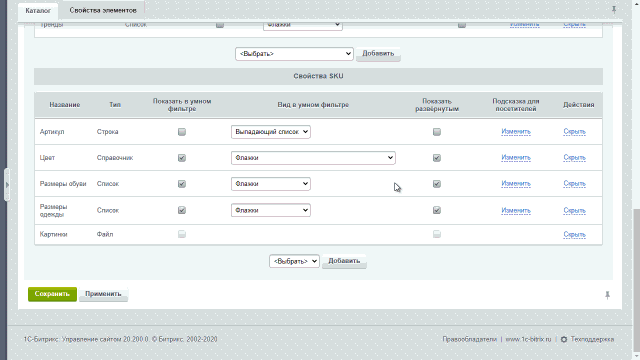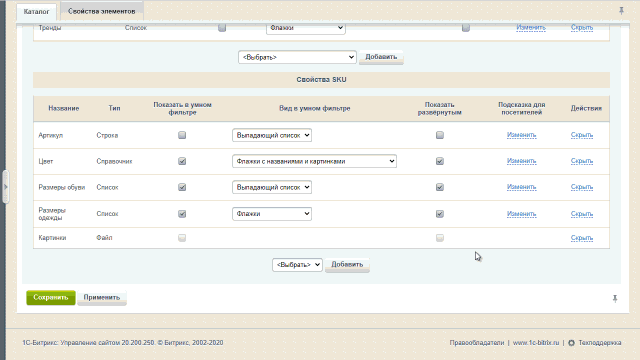Настройка отображения свойств в умном фильтре
В умном фильтре можно настроить отображение различных свойств и их внешний вид.
Видеоурок
Включение отображения свойств
Для того, чтобы конкретное свойство было доступно в фильтре товаров, необходимо отметить опцию Показывать в умном фильтре. А с помощью настроек Вид в умном фильтре и Показать развернутым выполняется настройка внешнего вида свойства в фильтре.
Настройки доступны в двух вариантах:
- Непосредственно в форме создания/редактирования конкретного свойства:
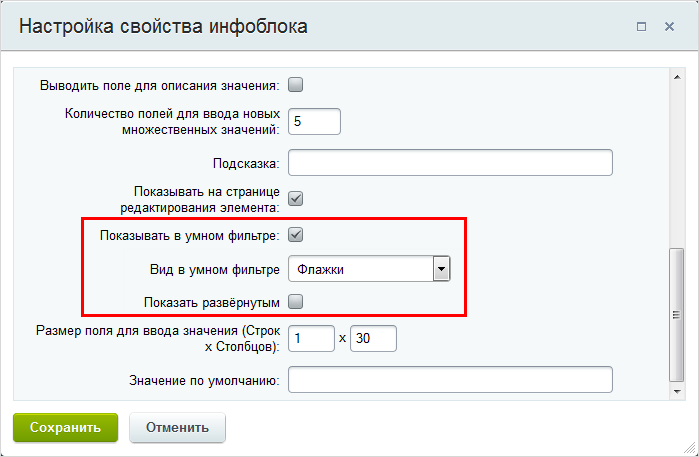
- На вкладке Свойства элементов
формы настроек каталога
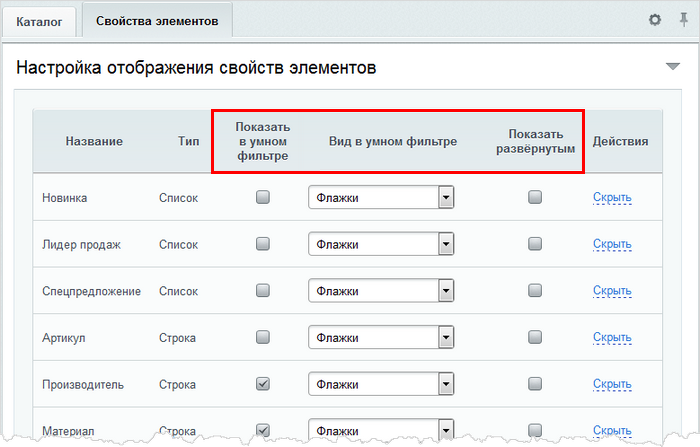 ( Магазин > [Название_каталога] > Настройки каталога ) или формы редактирования конкретного
раздела каталога
( Магазин > [Название_каталога] > Настройки каталога ) или формы редактирования конкретного
раздела каталога
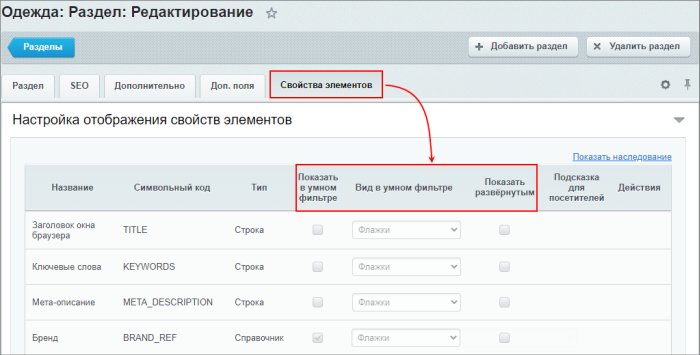 .
.
Дальнейшие настройки в уроке будем рассматривать на примере формы настроек каталога.
Иерархия наследования у свойств
Существует иерархия наследования. Если вы задали отображение свойств в настройках всего каталога или, к примеру, в разделе верхнего уровня, то эти настройки транслируются и на все нижележащие разделы.
Пример: Если для раздела "Обувь" настроить отображение определенных свойств в умном фильтре, то такие же настройки наследуются для разделов "Тапочки" и "Туфли" из вышестоящего раздела "Обувь".
Если нужно чтобы для разных разделов в фильтре отображались разные свойства, то настраивайте показ свойств сначала для нижележащих разделов (напр., "Тапочки" и "Туфли"), а затем для вышележащего раздела (напр., "Обувь").
Порядок отображения свойств в фильтре
В умном фильтре существует общий порядок расположения свойств:
- Цена;
- Свойства инфоблока товаров;
- Свойства инфоблока торговых предложений.
Изменить общий порядок нельзя. Но можно изменить порядок отображения свойств инфоблока товаров и инфоблока торговых предложений. Определяется это значениями сортировки.
Значения сортировки настраиваются в форме создания / редактирования самого свойства или в общем списке свойств (страница Магазин > [название_каталога] > Свойства товаров / Свойства торговых предложений или в настройках инфоблока Контент > Инфоблоки > Типы инфоблоков > [тип_инфоблока] > [название инфоблока] на вкладке Свойства).
Установка значений выполняется по логике: чем больше значение сортировки, тем ниже визуально расположено свойство в Умном фильтре:
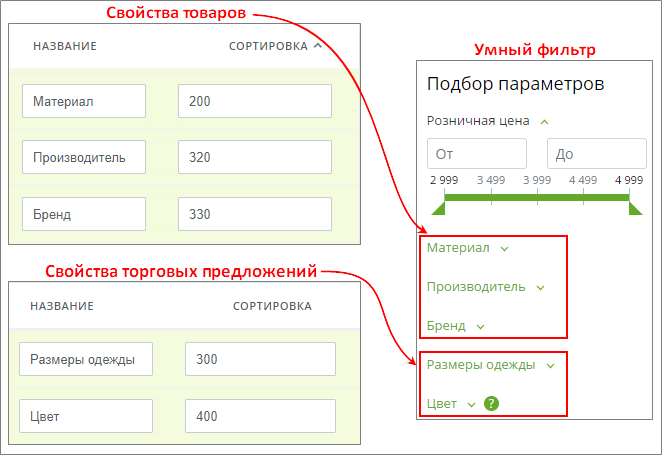
О различиях товаров и торговых предложения мы подробно рассказывали в уроке Товары и торговые предложения: отличия.
Настройка визуального представления
Настройка визуального представления свойств осуществляется с помощью двух параметров:
Вид в умном фильтре
Выбирается один из подходящих вариантов отображения значений свойства в умном фильтре. Набор вариантов может быть разным, в зависимости от типа свойства.
Практически для всех типов свойств, доступных для показа в умном фильтре, всегда есть три варианта отображения:
- Флажки - даёт возможность выбрать несколько вариантов свойств для фильтрации;
- Радиокнопки - доступен только одиночный выбор;
- Выпадающий список - доступен только одиночный выбор.
Обратим особое внимание на важное свойство типа Справочник. Для него доступны варианты с изображениями:
Тип свойства Справочник - это Highload-блок. При создании свойства такого типа выбирается существующий highload-блок или создаётся новый. В решении "Интернет-Магазин" штатной установки 1С-Битрикс: Управление сайтом примером такого свойства является свойство Цвет (highload-блок
ColorReference
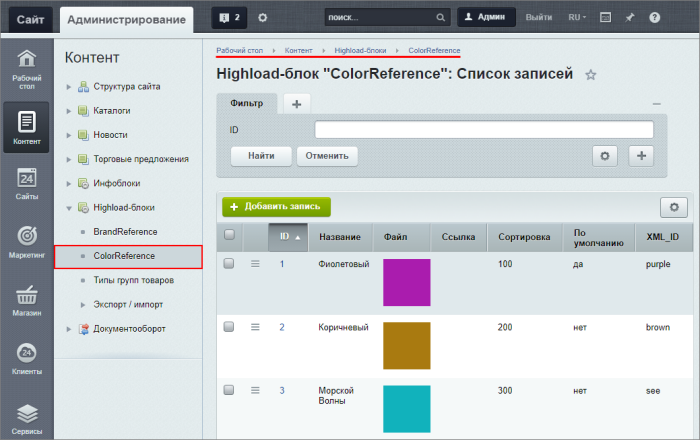 ) в инфоблоке торговых предложений.
) в инфоблоке торговых предложений.
Подробнее о Higload-блоках можно почитать в соответствующей теме курса Администратор. Модули. А в уроке Пример работы со свойством типа "Справочник" посмотреть пример работы с ним.
Показать развернутым
При отмеченной опции варианты значений свойства сразу отображаются в фильтре в развернутом виде.
Если опция не отмечена - свойство отображается в свернутом виде. При необходимости его можно развернуть.
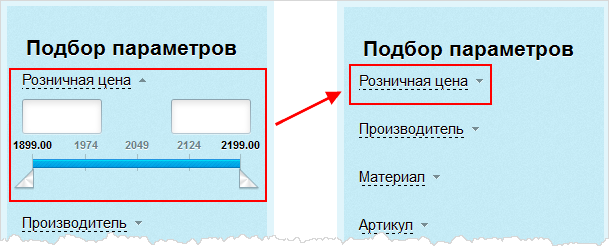
Кроме того, дробная часть цены не будет показана в фильтре, если в настройках валюты Управление списком валют осуществляется на странице Валюты (Настройки > Валюты > Список валют):
Подробнее... запрещен показ десятичных знаков.
Подсказка для посетителей
Оставляйте подсказки для покупателей у свойств в умном фильтре.
Для создания пояснений воспользуйтесь кнопкой Изменить в столбце Подсказка для посетителей. Откроется редактор, в котором можно указать текст и отформатировать его:
Созданную подсказку видно в общем списке свойств. А в публичной части в Умном фильтре она появляется при наведении на символ вопроса возле названия свойства.
и Ваше мнение важно для нас